インターフェース設定
[システム初期設定]にある[インターフェース設定]タブの各種項目について説明します。
[システム初期設定]への入りかたについては、システム初期設定を変更する/終了するを参照してください。
ネットワーク
[インターフェース設定]タブにある[ネットワーク]の各種項目について説明します。
IPv6ゲートウェイアドレス手動設定、IPv6ステートレスアドレス自動設定、DHCPv6設定のうち、1つだけを有効にすることをお勧めします。IPv6ゲートウェイアドレスを自動的に変更されたくないときは、IPv6ゲートウェイアドレス手動設定とIPv6ステートレスアドレス自動設定、DHCPv6設定を同時に有効にしないでください。
次の設定を同時に有効にすると、ルーターまたはDHCPv6サーバーの設定により、自動的に取得したIPv6ゲートウェイアドレスが設定されることがあります。
IPv6ゲートウェイアドレス手動設定と、IPv6ステートレスアドレス自動設定またはDHCPv6設定
IPv6ステートレスアドレス自動設定とDHCPv6設定
本体IPv4アドレス
ネットワークにおける本機のIPv4アドレスとサブネットマスクの設定方法を選択します。
[指定]を選択したときは、[本体IPv4アドレス]と[サブネットマスク]を「xxx.xxx.xxx.xxx」の形式で入力します。(xは数値)
[指定]を選択したときは、[本体IPv4アドレス]は、ネットワーク内のほかの機器のIPv4アドレスと重複しないように設定してください。
物理アドレス(MACアドレス)も表示されます。
自動的に取得(DHCP)
指定
本体IPv4アドレス:11.22.33.44
サブネットマスク:0.0.0.0
工場出荷時の設定:自動的に取得(DHCP)
IPv4ゲートウェイアドレス
別のネットワークのパソコン、または機器とのやり取りを行うとき、ゲートウェイとなるホストやルーターのアドレスです。(機器とのやり取りとは、印刷や情報の取得などです。)
別のネットワークのパソコン、または機器から本機を使用するときに設定してください。
工場出荷時の設定:0.0.0.0
アドレスは「xxx.xxx.xxx.xxx」の形式で入力します。(xは数値)
本体IPv6アドレス
ネットワークにおける本機のIPv6アドレスを表示します。
リンクローカルアドレス
設定されている本機のリンクローカルアドレスを表示します。
手動設定アドレス
設定されている本機の手動設定アドレスを表示します。
DHCPv6アドレス
本機のDHCPv6アドレスを表示します。
ステートレスアドレス:1~5個
「IPv6ステートレスアドレス自動設定」が「有効」に設定されているとき、設定されているステートレスアドレスを表示します。
IPv6ゲートウェイアドレス
ネットワークにおける本機のIPv6ゲートウェイアドレスを表示します。
IPv6ステートレスアドレス自動設定
IPv6ステートレスアドレス自動設定の有効/無効を設定します。
工場出荷時の設定:有効
DHCPv6設定
DHCPv6について設定します。
工場出荷時の設定:無効
[有効]に設定されているとき、「動作モード」から[ルーター要求]、[IPアドレス取得]、[IPアドレスを取得しない]を選択します。また、「DNSサーバーアドレス」から[自動的に取得(DHCPv6)]、[指定]を選択します。
DNS設定
DNSサーバーの運用について設定します。
[指定]を選択したとき、DNSサーバーのIPv4アドレスを「xxx.xxx.xxx.xxx」の形式で入力します。(xは数値)
自動的に取得(DHCP)
指定
DNSサーバー1:0.0.0.0
DNSサーバー2:0.0.0.0
DNSサーバー3:0.0.0.0
IPv4アドレスを設定後に[接続テスト]を押すと、DNSサーバーへの接続テストが実行されます。設定したDNSサーバーに接続できることを確認してください。
工場出荷時の設定:自動的に取得(DHCP)
DDNS設定
ダイナミックDNSについて設定します。
工場出荷時の設定:有効
IPsec
本機のIPsec機能の有効/無効を設定します。
工場出荷時の設定:無効
IPsecの詳細については、『セキュリティー』「IPsecを設定する」を参照してください。
ドメイン名
ドメイン名を設定します。
自動的に取得(DHCP)
指定
ドメイン名は半角英数63文字以内で入力してください。
工場出荷時の設定:設定なし
WINS設定
WINSサーバーの運用について設定します。
[使用する]を選択したとき、WINSサーバーのIPv4アドレスを「xxx.xxx.xxx.xxx」の形式で入力します。(xは数値)
DHCPを使用しているときは、[スコープID]を設定します。
[スコープID]は、半角文字で入力してください。
使用する
プライマリーWINSサーバー:0.0.0.0
セカンダリーWINSサーバー:0.0.0.0
スコープID
使用しない
工場出荷時の設定:使用する
プライマリーWINSサーバーアドレスとセカンダリーWINSサーバーアドレスに「255.255.255.255」を入力しないでください。
有効プロトコル
ネットワークで使用するプロトコルを選択します。
IPv4:有効/無効
IPv6:有効/無効
SMB:有効/無効
@Remoteサービス:有効/無効
ファームウェアアップデート(IPv4):有効/無効
ファームウェアアップデート(IPv6):有効/無効
工場出荷時の設定:
IPv4:有効
IPv6:無効
SMB:有効
@Remoteサービス:有効
ファームウェアアップデート(IPv4):有効
ファームウェアアップデート(IPv6):有効
SMBコンピューター名
SMBコンピューター名を設定します。
最大15文字(全角は2文字換算)で入力してください。
"*+,/:;<>=?[¥]|.とスペースは入力できません。
RNPとrnpではじまるコンピューター名の設定はできません。
アルファベットは大文字だけを使用してください。
SMBワークグループ
SMBワークグループを設定します。
最大15文字(全角は2文字換算)で入力してください。
"*+,/:;<>=?[¥]|.とスペースは入力できません。
アルファベットは大文字だけを使用してください。
SMBクライアント詳細設定
SMBクライアントのを設定します。
ポート番号:139/445
SMBv2/SMBv3:有効/無効
工場出荷時の設定:
ポート番号:445
SMBv2/SMBv3:有効
「SMBv2/SMBv3」を無効にすると、SMB送信ではSMBv1を使用します。
イーサネット速度
イーサネットの通信速度を選択します。
使用環境に合わせた速度を選択してください。通常は[自動選択:1Gbps不許可]を選択してください。Hubとの相性で通信ができないときは、通信速度を固定にしてください。
1000BASE-T のケーブルを使用するときは、[自動選択:1Gbps 許可]に設定してください。
自動選択:1Gbps許可
自動選択:1Gbps不許可
10Mbps全二重固定
10Mbps半二重固定
100Mbps全二重固定
100Mbps半二重固定
工場出荷時の設定:自動選択:1Gbps不許可
本機側の設定 | 接続できる接続先の設定 |
|---|---|
自動選択:1Gbps許可/ 自動選択:1Gbps不許可*1 | 自動設定、10Mbps半二重固定、100Mbps半二重固定 |
10Mbps全二重固定 | 10Mbps全二重固定 |
10Mbps半二重固定 | 自動設定、10Mbps半二重固定 |
100Mbps全二重固定 | 100Mbps全二重固定 |
100Mbps半二重固定 | 自動設定、100Mbps半二重固定 |
*1 接続先によって用語は変わります。
ネットワークインターフェース選択
オプションの拡張無線LANボードを装着したときに、無線LANでネットワーク接続するかイーサネット経由でネットワーク接続するかを選択します。
イーサネット
無線LAN
本機に拡張無線LANボードを装着しているときに表示されます。
工場出荷時の設定:イーサネット
イーサネットと無線LANが両方接続されているときは、設定されているインターフェースが有効になります。
Pingコマンド実行
pingコマンドで、IPアドレスを使用してネットワーク接続を確認します。
接続に失敗したときは、次のことを確認したあと、再度pingコマンドを実行してください。
本機のIPv4が設定されていることを確認してください。
指定したIPv4アドレスの機器が、ネットワークに接続されていることを確認してください。
指定したIPv4アドレスの機器に、同時アクセスされることがあります。
SNMPv3通信許可設定
SNMPv3の暗号化通信を設定します。
暗号化のみ
暗号化/平文
工場出荷時の設定:暗号化/平文
[暗号化のみ]を設定するときは、本機に暗号パスワードの設定が必要です。
SSL/TLS通信許可設定
SSL/TLSの暗号化通信を設定します。
暗号文のみ
暗号文優先
暗号文/平文
工場出荷時の設定:暗号文/平文
[暗号文のみ]を設定するときは、本機にサーバー証明書の導入が必要です。
この設定で以下のどの暗号化通信モードを選択するかによって、ネットワーク上のパソコンからWebブラウザーを使用して本機にアクセスするときに入力するアドレスが変わります。(本機に搭載されているWeb Image Monitorという機能を利用します。)
暗号化通信モード | 本機へのアクセスのしかた |
|---|---|
暗号文のみ | 「https://(本機のIPアドレス、またはホスト名)/」と入力してください。 |
暗号文優先 | 機器証明書がパソコンに導入されている場合は、「https://(本機のIPアドレス、またはホスト名)/」と入力してください。 |
暗号文/平文 | 「https://(本機のIPアドレス、またはホスト名)/」と入力すると暗号化、「http://(本機のIPアドレス、またはホスト名)/」と入力すると平文で通信します。 |
ホスト名
ホスト名を設定します。
ホスト名は半角英数63文字以内で入力してください。
先頭末尾にハイフンのあるホスト名は設定できません。
ハイフンが2つ続いたホスト名は設定できません。
RNPまたはrnpではじまるホスト名は設定できません。
本体名
本体名を設定します。
最大31文字(全角は2文字換算)で入力してください。
イーサネット用IEEE 802.1X認証
イーサネット用のIEEE 802.1X認証を設定します。
工場出荷時の設定:無効
IEEE 802.1X認証については、『セキュリティー』「IEEE 802.1X認証を設定する」を参照してください。
IEEE 802.1X認証初期化
IEEE 802.1Xの設定値を初期化します。
初期化しない
初期化する
IEEE 802.1X認証については、『セキュリティー』「IEEE 802.1X認証を設定する」を参照してください。
USB速度
USBの転送速度を設定します。
フルスピード
自動選択
工場出荷時の設定:自動選択
DIPRINTタイムアウト時間
印刷ジョブの送信に一定時間かかったときに、印刷が実行されなくなるタイムアウト時間を設定します。
工場出荷値の設定:15秒
テンキーを使用して「5~65535」の範囲で1秒単位で入力します。
パラレルインターフェース
[インターフェース設定]タブにある[パラレルインターフェース]の各種項目について説明します。
[パラレルインターフェース]は、本機に拡張1284ボードを装着しているときに表示されます。
パラレルタイミング
パラレルインターフェースの制御信号のタイミングを設定します。
ACK inside
ACK outside
STB down
工場出荷時の設定:ACK outside
パラレル通信速度
パラレルインターフェースの通信速度を設定します。
高速
標準
工場出荷時の設定:高速
セレクト状態
パラレルインターフェースのセレクト信号のレベルを設定します。
工場出荷時の設定:HIGH
インプットプライム
インプットプライム信号が送られてきたときに、プライム信号を有効にするかしないかを設定します。
工場出荷時の設定:無効
双方向通信
パラレルインターフェースで使用しているとき、状態取得要求に対するプリンターの返答モードを設定します。
工場出荷時の設定:する
「しない」に設定したときは、双方向通信機能が働きません。また、Windowsの自動検知によるプリンタードライバーのインストールはされません。
信号線制御
印刷時のエラーの処理を設定します。
ジョブ受付優先
プリンター優先
工場出荷時の設定:ジョブ受付優先
無線LAN
「インターフェース設定」タブにある[無線LAN]の各種項目について説明します。
[無線LAN]は、本機にオプションの拡張無線LAN ボードを装着しているときに表示されます。
各設定は同時に実施してください。
通信モード
無線LANの通信モードを設定します。
802.11アドホックモード
インフラストラクチャーモード
ダイレクト接続グループオーナーモード
ダイレクト接続モード
工場出荷時の設定:インフラストラクチャーモード
SSID設定
インフラストラクチャーモードと802.11アドホックモードのときに無線LANのネットワークを識別するSSIDを設定します。
SSIDで使用できる文字は、半角英数字と表示できる半角記号(ASCII文字列0x20~0x7e)で32バイト以内です。
大文字と小文字も区別されます。
無線LAN機器との接続はSSID欄を、空欄または「ANY」と入力することで、アクセスポイントのSSIDを入力することなく接続できます。
アドホックチャンネル
802.11アドホックモードを選択したときに使用するチャンネルを設定します。
使用する無線LANの規格に合わせてチャンネルを設定してください。
「IEEE 802.11 b/g(2.4GHz)」を使用するとき
1、2、3、4、5、6、7、8、9、10、11
「IEEE 802.11a(5GHz)」を使用するとき
36、40、44、48
工場出荷時の設定:11
セキュリティー方式選択
無線LANの暗号化を設定します。
[WEP]に設定したときは、必ずWEP キーを入力します。[WPA2]に設定したときは、暗号方式と認証方式を設定します。
「WPA2」はインフラストラクチャーモードを選択したときに設定できます。
WEP
WPA2
WPA2認証方式
「WPA2-PSK」または「WPA2」を選択します。
しない
工場出荷時の設定:しない
WEPキーは、64bit WEPを使用するとき16進数では10桁、半角英数では5桁の文字列が使用できます。128bit WEPを使用するとき、16進数では26桁、半角英数では13桁の文字列が使用できます。
[WPA2-PSK]を選択したときは、PSKを入力します。PSKは半角英数を8~63文字の範囲で入力します。
[WPA2]が選択されているときは、認証設定と証明書のインストールが必要です。設定の詳細は、『セキュリティー』「IEEE 802.1X認証を設定する」を参照してください。
無線LAN:簡単/ダイレクト接続
[通信モード]で[802.11アドホックモード]または[インフラストラクチャーモード]を選択したときは、WPSに対応したアクセスポイントと簡単な操作で無線LAN接続(簡単接続)できます。
[通信モード]で[ダイレクト接続グループオーナーモード]または[ダイレクト接続モード]を選択したときは、ワイヤレスダイレクトに対応した機器と簡単な操作で無線LAN接続(ダイレクト接続)できます。
簡単接続とダイレクト接続の実行方式は次の2種類から選択します。
プッシュボタンによる接続
Enrolleeによる接続
工場出荷時の設定:プッシュボタンによる接続
[プッシュボタンによる接続]を選択したときは[接続]を押します。簡単接続のときはアクセスポイント、ダイレクト接続のときは接続したい機器のプッシュボタンを操作します。
[Enrolleeによる接続]を選択したときは、画面に表示されているPINコードを入力します。簡単接続のときはアクセスポイントに、ダイレクト接続のときは接続したい機器に入力します。
簡単接続を実行すると、無線LAN接続に必要な次の情報が自動で設定されます。
SSID
アクセスポイント側で設定された値
認証方式
WPA2-PSK:しない
暗号方式
CCMP(認証方式がWPA2-PSKのとき)
PSK
アクセスポイント側で設定された値(認証方式がWPA2-PSKのとき)
簡単接続またはダイレクト接続を実行するためには、[ネットワークインターフェース選択]で[無線LAN]を選択してください。
ダイレクト接続設定
ワイヤレスダイレクト機能を設定します。
デバイス名
デバイス名は半角英数23文字以内で入力してください。
接続パスワード
接続パスワードは半角英数8~63文字の範囲でテンキーで入力します。
IPv4アドレス
ダイレクト接続で使用する本体IPv4アドレスを確認できます。
接続状態
本体とほかの機器とのダイレクト接続の状態を確認できます。
電波状態
インフラストラクチャーモードのときに接続したアクセスポイントとの電波状態を表示します。
電波状態は、[電波状態]を押したときに測定されます。
設定値初期化
無線LANの設定を工場出荷時の設定に戻します。
初期化しない
初期化する
ダイレクト接続
インターフェース設定タブにある[ダイレクト接続]の各種項目について説明します。
機能の有効/無効
本機をダイレクト接続グループオーナーモードで使用できるようにするかどうかを設定します。
工場出荷時の設定:無効
ダイレクト接続設定
ワイヤレスダイレクト機能を設定します。
デバイス名
デバイス名は半角英数23文字以内で入力してください。
接続パスワード
接続パスワードは半角英数8~63文字の範囲でテンキーで入力します
IPv4アドレス
ダイレクト接続で使用する本体IPv4アドレスを確認できます。
接続状態
本体とほかの機器とのダイレクト接続の状態を確認できます。
SSID固定
SSIDのヘッダー文字列を"DIRECT-xy-"に固定するかどうかを設定します。無効にすると、"-"の間の2文字がランダムに設定されます。
工場出荷時の設定:OFF
USB
「インターフェース設定」タブにある[USB]の項目について説明します。
接続の有効/無効
USB接続の有効/無効を切り替えます。
[接続の有効/無効]は、初期設定画面で[USB設定]を押しても表示されます。
有効
無効
工場出荷時の設定:有効
設定値初期化
インターフェース設定の各項目を初期化できます。一部の設定項目は初期化されません。
設定値初期化は、管理者が行う項目です。インターフェース設定の初期化を行うときは、管理者に確認してください。
リスト印刷
使用しているネットワーク環境に関する項目を確認できます。
インターフェース設定リストは現在のネットワーク設定や、情報について記載しています。
![]() 操作部中央下の[ホーム](
操作部中央下の[ホーム]( )を押します。
)を押します。
![]() 左にフリックし、[初期設定](
左にフリックし、[初期設定](![]() )を押します。
)を押します。
![]() [本体初期設定]を押します。
[本体初期設定]を押します。
![]() [システム初期設定]を押します。
[システム初期設定]を押します。
![]() [インターフェース設定]を押します。
[インターフェース設定]を押します。
![]() [リスト印刷]を押します。
[リスト印刷]を押します。
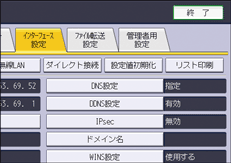
![]() [スタート]を押します。
[スタート]を押します。
インターフェース設定リストが出力されます。
![]() [終了]を押します。
[終了]を押します。
![]() 操作部右上の[初期設定](
操作部右上の[初期設定]( )を押します。
)を押します。
![]() 操作部中央下の[ホーム](
操作部中央下の[ホーム]( )を押します。
)を押します。
![]()
インターフェース設定の一部は、操作部の初期設定画面にある[導入時の基本設定]から設定することもできます。
関連トピック
